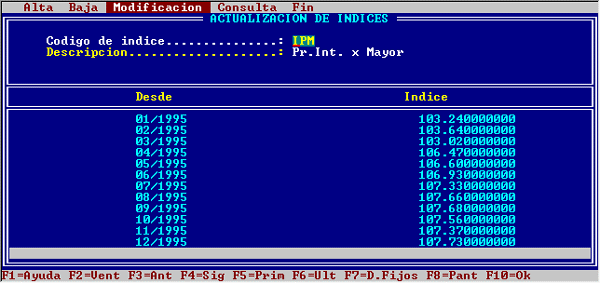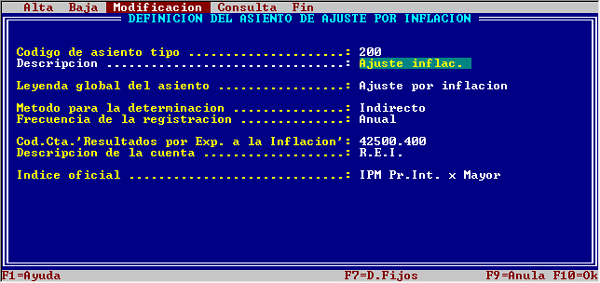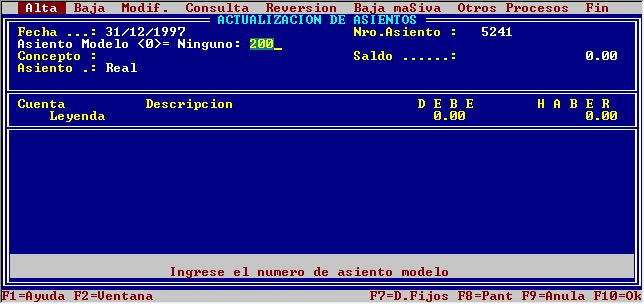| |
|||||||||
|
|||||||||
|
Contabilidad General Cómo realizar en forma automática el asiento de Ajuste por Inflación.
El Sistema calculará y generará automáticamente el asiento de ajuste por inflación y dará al mismo un número posterior al último ingresado. Presionando la tecla de función <F10> el asiento generado será registrado en el archivo de movimientos.  Importante: Importante:
Si el asiento generado es grabado en el archivo de movimientos, al utilizar las opciones de Emisión de Listados, Mayor, Saldos, Reexpresión de Saldos y/o Balance, tener en cuenta que si se piden estos listados con importes ajustados, el sistema ‘duplicará’ el ajuste por inflación. Esto puede evitarse de dos maneras:
|
|
©
2003 - Sistemas Bejerman SA - Amenábar 2046 Piso 29 (1428) Buenos
Aires - Argentina
Ventas: (54-11) 4789-1421 - Conmutador: (54-11)4789-1414 Fax: (54-11) 4789-1408 - info@bejerman.com - www.bejerman.com |